 教师专业化发展信息系统
教师专业化发展信息系统
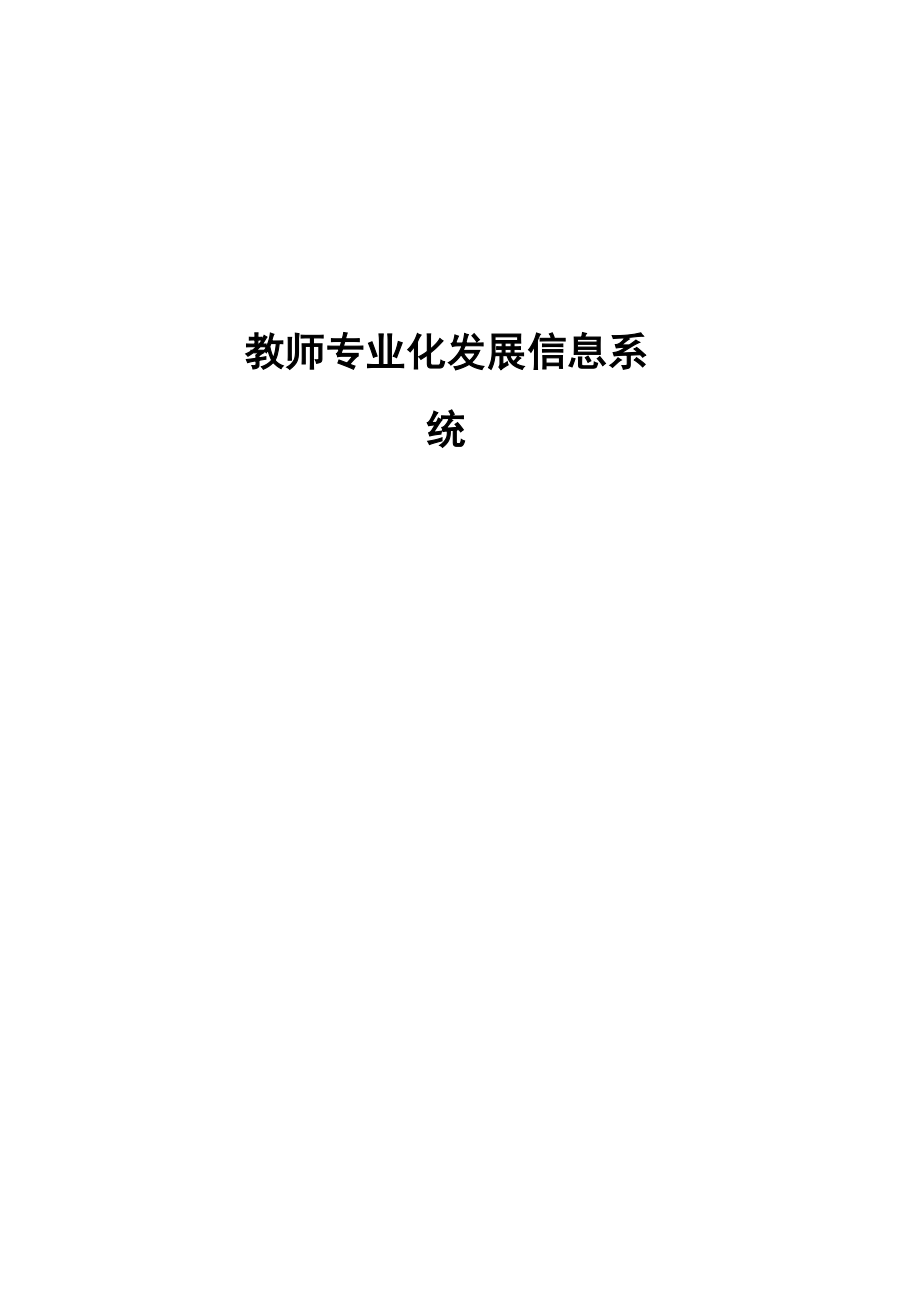


《教师专业化发展信息系统》由会员分享,可在线阅读,更多相关《教师专业化发展信息系统(10页珍藏版)》请在装配图网上搜索。
1、教师专业化发展信息系统教师专业化发展信息系统 使用说明一、用户注册在系统首页左上方,用鼠标左键点击“注册”按钮,如下图 在弹出的用户注册新页面中输入注册信息,选择用户类型,如下图: 在鼠标左键点击“确定”按钮之后,继续填写完成用户信息,如下图: 最后,鼠标左键点击“确定”按钮完成用户注册。说明:在用户注册成功之后,即被授予浏览系统权限,更多操作功能需要系统管理 员进行身份校验并赋予其相应的角色。三、工作室介绍注册成功,后可以登陆,登陆个性化设置鼠标左键点击个人工作室中“个性化设置”链接之后,用户可以在弹出页面中修改用户可 见功能和选择我的页面呈现风格。如下图:修改资料鼠标左键点击个人工作室中“
2、修改资料”链接之后,用户可以在弹出页面中修改用户 注册信息。如下图:我的资料库鼠标左键点击个人工作室中“我的资料库”链接,用户可以在我的资料库页面中查看 个人收藏资源以及管理这些收藏的资源。如下图:制作课例鼠标左键点击个人工作室中“制作课例”链接,用户在页面中制作或修改课例。如下 图:视频列表区和资源列表区中的视频和资源有两种方式添加到课例中来,一种方式是 从系统已存在资源中查找,此方式是用左键点击“从系统已存在资源中查找”按钮,在呈 现出来的资源列表中用左键点击资源标题旁边的“选择”链接,把选中的资源添加到 课例中,如下图: 另一种方式是上传新资源并添加到课例中,此方式是用左键点击“上传”按
3、钮,在弹出的 上传资源页面,如下图: 填写完成被上传的资源属性,左键点击“上传”按钮,资源上传到系统资源库中,并添加 到当前课例中。修改课例鼠标左键点击个人工作室中“修改课例”链接,用户在待修改课例列表页面中选择课 例。如下图:利用页面右下角的课例组合查询工具,可以查找符合条件的待修改课例。如下图: 鼠标左键点击列表中的课例标题链接,进入课例修改页面,如下图: 修改结束,鼠标左键点击“完成制作”按钮,完成课例修改。制作试卷鼠标左键点击个人工作室中“制作试卷”链接,用户在制作试卷页面中填写完成试卷 基本信息。如下图:鼠标左键点击“确定”按钮,进入试题制作页面,如下图:试题有三种题型可供选择,分别
4、是判断题、单项选择题和多项选择题。对已制作完 成的试题,会在已生成的试题列表中按序号排列显示,鼠标左键点击试题序号链接,可 以对已制作的试题进行修改。判断题只需输入题干内容,并在选择项 1 的正确 checkbox 中打勾或不打勾来设置判 断标准答案。修改试卷鼠标左键点击个人工作室中“修改试卷”链接,用户在待修改试卷列表页面中选择试 卷。如下图:利用页面右下角的试卷组合查询工具,可以查找符合条件的待修改试卷。 鼠标左键点击列表中的试卷标题链接,进入试卷修改页面。具体操作可参照制作试 卷部分描述。上传资源鼠标左键点击个人工作室中“上传资源”链接,弹出上传资源页面。如下图: 如果在此页面中如上图所
5、示的资源属性设置插件无法出现,则按照页面中文字提示 修改IE的安全设置。或IE出现“是否安装插件”的消息提示,选择确定,进行安装,之后页面能正常显 示。说明:如果仍然未正常显示,请确定电脑是否安装“上网助手”或防火墙设置安全级 别太高,建议先停止“上网助手”或防火墙,安装完成插件后再运行“上网助手”或防火修改资源鼠标左键点击个人工作室中“修改资源”链接,用户在待修改资源列表页面中选择资 源。如下图:鼠标左键点击“删除”链接,可以把对应资源从系统中删除; 鼠标左键点击资源标题链接,进入资源属性修改页面,如下图: 修改完成,鼠标左键点击“修改”按钮,完成修改操作。下载相关软件鼠标左键点击个人工作室
6、中“下载相关软件”链接,出现下载列表。如下图:我的留言鼠标左键点击个人工作室中“我的留言”链接,出现我发表的留言页面。如下图: 鼠标左键点击留言标题,可以查看留言的具体内容; 鼠标左键点击留言“修改”链接,可以对留言内容进行修改; 鼠标左键点击留言“删除”链接,删除对应的留言。本校课例情况鼠标左键点击工作室中“本校课例情况”链接,可以查看本校的课例具体情况。如下图: 鼠标左键点击“课例名称”链接,可以播放课例。说明:此功能仅开放于学校用户。本校教师情况鼠标左键点击工作室中“本校教师情况”链接,可以查看本校的教师具体情况。如下图: 鼠标左键点击“教师名称”链接,可以查看教师详细资料及最近时间的行
7、为记录。 说明:此功能仅开放于学校用户。最新动态管理鼠标左键点击工作室中“最新动态管理”链接,可以修改在首页中滚动出现的最新动态新 闻。如下图:此功能缺省提供于学校角色(系统提供缺省用户xxOOOOl)。制作课程鼠标左键点击工作室中“制作课程”链接,可以发布最新的课程。如下图: 根据课程内容制作模板完成课程相关内容的填写和设置,鼠标左键点击“完成制作”按 钮,结束课程制作。修改课程鼠标左键点击工作室中“修改课程”链接,可以修改已发布的课程。如下图: 鼠标左键点击我的课程列表中的课程“编辑”链接,进入选定课程的编辑页面, 修改完成,鼠标左键点击“完成”按钮; 鼠标左键点击“删除”按钮,可删除课程
8、; 已添加的课程知识点,以列表形式呈现于页面中,鼠标左键点击“知识点”链接,可以把 知识点内容读入编辑框中,进行修改;要查看课程内容的详细信息,鼠标左键点击“查看情况”按钮,打开课程详细介绍页面, 如下图:鼠标左键点击等待加入的学员列表中“姓名”链接,可以查看此学员的详细资料; 鼠标左键点击等待加入的学员列表中“允许加入”链接,可以授权对应学员加入培训中; 鼠标左键点击已经加入的学员列表中“姓名”链接,可以查看此学员的详细资料; 鼠标左键点击已经加入的学员列表中“查看详细”链接,可以查看此学员详细的课程学习 进度状况,如下图:鼠标左键点击已经加入的学员列表中“踢出课程”链接,可以把该学员踢出课
9、程。四、系统导航介绍课例中心鼠标左键点击导航栏中“课例中心”链接,呈现课例中心页面。用户可以根据学校过滤课例,在页面左上方选择学校,并鼠标左键点击“查询”按钮; 用户可以根据课例所在时段或学科过滤查找; 提供“点击排行”、“最新课例”和“评价排行”三个课例排行榜,方便用户查找。课程中心鼠标左键点击导航栏中“课程中心”链接,呈现课程中心页面,如下图: 页面分“我的课程列表”和 “系统课程列表”上下两部分,在“我的课程列表”部分 中,以列表形式呈现出当前用户制作或参加的课程,在课题旁边标识出当前课程的状态:已经申请 说明此课程该学员已经提出申请,但还未得到课程制作者的授权;已经加入 说明此课程学员
10、已被课程制作者授权,可以无限制学习课程内容;编辑 说明此课程是当前用户发布的,鼠标左键点击可以进行编辑和查看课程具体 情况。“系统课程列表”部分列表形式呈现系统中所有课程。网上备课鼠标左键点击导航栏中“网上备课”链接,呈现网上备课页面,如下图:囹三垂空A缶立悴删品扬入格式辺瞬密刼感 WQj)卑團圖%堕 5 * 口。严樹# .三SISITZ 爭李範劉码用户可以在此备课页面中进行各种备课操作,备课完成的课程,可以上传发表到学校资 源中心,供他人浏览或下载。详细的网上备课操作方法,可以参考教师备课系统教师终端操作手册。如果在此页面中如上图所示的备课页面无法出现,则按照页面中文字提示修改 IE 的 安
11、全设置。或 IE 出现“是否安装插件”的消息提示,选择确定,进行安装,之后页面能正常显 示。说明:如果仍然未正常显示,请确定电脑是否安装“上网助手”或防火墙设置安全级别太 高,建议先停止“上网助手”或防火墙,安装完成插件后再运行“上网助手”或防火墙。教学资源鼠标左键点击导航栏中“教学资源”链接,呈现资源中心页面,如下图: 资源中心根据资源的“学科”+“时段”+“资源格式/资源类别”方式提供资源的检索途 径。试题中心鼠标左键点击导航栏中“试题中心”链接,呈现试题中心页面,如下图:交流园地鼠标左键点击导航栏中“交流园地”链接,呈现交流园地BBS首页。此BBS论坛用户和系统的用户保持一致,用户在登陆了系统之后,可以同一用户进入交流园地发表主题或 回复主题。
- 温馨提示:
1: 本站所有资源如无特殊说明,都需要本地电脑安装OFFICE2007和PDF阅读器。图纸软件为CAD,CAXA,PROE,UG,SolidWorks等.压缩文件请下载最新的WinRAR软件解压。
2: 本站的文档不包含任何第三方提供的附件图纸等,如果需要附件,请联系上传者。文件的所有权益归上传用户所有。
3.本站RAR压缩包中若带图纸,网页内容里面会有图纸预览,若没有图纸预览就没有图纸。
4. 未经权益所有人同意不得将文件中的内容挪作商业或盈利用途。
5. 装配图网仅提供信息存储空间,仅对用户上传内容的表现方式做保护处理,对用户上传分享的文档内容本身不做任何修改或编辑,并不能对任何下载内容负责。
6. 下载文件中如有侵权或不适当内容,请与我们联系,我们立即纠正。
7. 本站不保证下载资源的准确性、安全性和完整性, 同时也不承担用户因使用这些下载资源对自己和他人造成任何形式的伤害或损失。
